ZoomやTeamsなどのテレビ会議が簡単に自動録画できるソースネクストの「全録KAIGIO」(標準価格9,900円)。 (但し、著作権等で保護される場合は録画できません。)
編集やスクリーンショットも自在にできる 超スグレモノ。これからのじだいには必需品だね!
職場、在宅、出先でもzoom等によるリモート会議が日常化!
コロナ禍を契機にzoomやteams等を使ったリモート会議や商談あるいは交流会参加やセミナー受講など機会が日常化してきました。
「リモート会議」ゆえの見逃しや聞き洩らしに募る不安
そんな中で、リモート会議故になかなか聞き直したり確認ができずに困ったりすることが多々あると思われます。 また、都合でリモート会議の一部に場を離れざるを得なくなる場合もあるかも知れません。 こんな時、テレビ会議やセミナーが録画できればと思われる方が多いのではないでしょうか?
画面に提示された資料が入手できず手元で使えない不便性
資料等は事前にメール等で配布されたり別に共有ツールで入手できたりしますが、画面に表示された資料や画像を直接入手できれば便利だと思われることが多いのではないかと思います。 こんな時は、画面上の資料や画像をスクリーンショットできれば資料作りは楽なのにと思われることが多いのではないでしょうか?
今は、zoom等テレビ会議を録画するためにはzoom会議主催者(ホスト)に一々許可を得て設定を依頼しなければなりません!
今でも、zoom等を使ったリモート会議の主催者に許可を得て設定を依頼すれば録画は可能ですが、現実には、主催者の手を煩わす依頼はなかなかできません。 親しい関係であればまだしもそうでない場合は煩わしいものです!
(但し、著作権等で保護される場合は録画できません。)ホストに申請?要で手元録画ができる「全録KAIGIO」がソースネクストより販売開始!
ソースネクストは、簡単にパソコンにインストールするだけで、主催者に依頼せずとも手元パソコンに録画再生できるソフト「全録KAIGIO」を6月に販売開始しました。
これにより、テレビ会議などでの聞き洩らしや見逃しの不安が解消され、また、画面で提示された資料利用が簡単に行えるようになりました。
しかも動画編集機能なども兼ね備えているのでレポートや資料作成も簡単にできるようになりました。
「全録KAIGIO」でできること主な機能は次の通りです。
?@ホストに依頼する必要もなく自動録画できる!(但し、著作権等で保護される場合は録画できません。)
?Aタイム間隔を設定すれば自動でスクリーンショットが撮れる!
?サムネイル画像からも再生画像が利用できる!
「全録KAIGIO」の購入方法 標準価格9,900円
ほしい「全録KAIGIOダウンロード版」のカートをクリックし購入手続すればすぐにでもダウンロードできます。
(すぐにダウンロードすればシリアル番号を記入して行うユーザー登録が簡単にできて便利です。
後でやる場合は、ソースネクストログインした後、マイページにある「全録KAIGIOダウンロード版」からダウンロードしインストールした後シリアル番号を入力してユーザー登録します。)
「全録KAIGIO」の使い方(マニュアル)
「全録KAIGIOダウンロード版」のダウンロード&インストールのしかた、及び、自動録画等の設定手順、設定方法を紹介します。
1)「全録KAIGIO」のダウンロードとインストールのしかた
ソフトをパソコンにダウンロード&インストールすれば デスクトップに「全録KAIGIOアイコン」が設置されます。
?ダウンロード&インストール手順?
2)自動録画の設定方法
会議が始まれば自動的に録画が始まる機能です。
自動録画設定にすると、会議が始まれば勝手に自動録画がはじまります。
スクリーンショットも一定時間間隔に自動でスクリーンショットをしてくれます。
ポイント:「全録アイコン」の 「メイン画面」を立ち上げ自動録画を設定します。
?自動録画設定手順?
| 「全録アイコン」をクリック ⇒「全録KAIGIO メイン画面」が表示される ⇒ 「設定」ボタンをクリック |
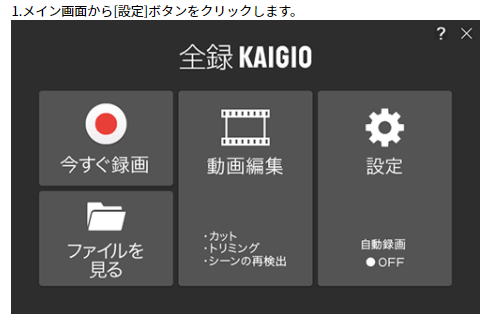 |
| ⇒「全録KAIGIO 設定画面」が表示される ⇒「自動録画」の「オン」をクリック ※後は全て既定のままで良いと思われるが、自動スクリーンショットの間隔は適当に変える。 ⇒下に配置されている「OK」ボタンをクリック |
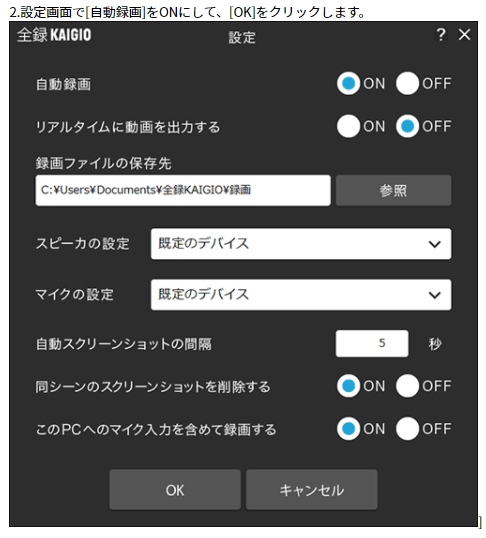 |
|---|---|
| 「OK」ボタンを押しても「メイン画面」が消えなければ「メイン画面」の「×」を押して閉じる 閉じずにおくと録画が開始しませんので注意が必要! |
|
| 会議が始まると自動的に録画を開始する。 | |
| 会議が終了すると自動的に録画は停止される。 | |
| 録画が停止すると、自動的にエンコード(「圧縮・変換作業」)が行われます。 | 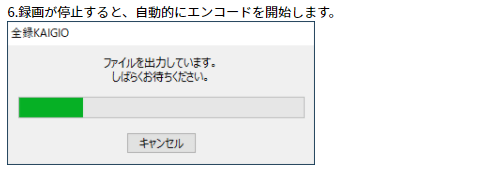 |
| エンコードが完了すると、「録画と同が出力を完了しました」というメッセージがでます。 これで自動録画は完了です! | 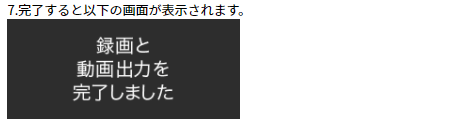 |
3)手動録画の設定方法
・自動立ち上げではなく、時間等タイミングを見ながら自動録画を立ち上げる方法です。
ポイント:「全録アイコン」の 「メイン画面」を立ち上げ手動録画の設定をします。
?手動録画設定手順?
| 「全録アイコン」をクリック ⇒「全録KAIGIO メイン画面」が表示される ⇒ 「今スグ録画」ボタンをクリック ⇒自動録画がスタートする。 後は自動録画と同じです。 |
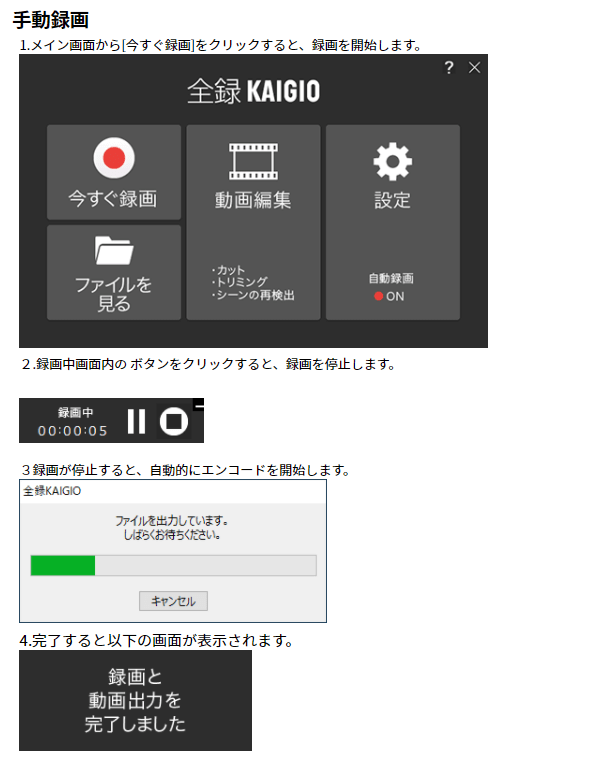 |
標準価格9,900円
今後リモートでのセミナーや学習の機会が増える中、「全録KAIGIO」はパソコンの必需品に!
今後、zoomやteams等を介したリモート参加機会は、多方面に広がりを見せていくものと思われます。
さしあたり、各種セミナー受講やリモート学習などの機会も増えていくでしょう。
大事なリモート会議等は録画しておきたいものです。
主催者の許可なく簡単に自動録画できる「全録KAIGIO(カイギオ)」は今後パソコンには必需品になっていくでしょう!
補足:私のソースネクスト観
ソースネクストには、「いい製品を使い安い価格で提供する」という考え方が創業以来根付いているように常に感じています。
ソースネクストとの付き合い
ソースネクストとは、十数年来のお付き合いになります。
セキュリティーソフト「ZERO」の購入に始まり、安さやポイント利用も手伝い実に様々なソースネクスト商品がマイページに登録されています。
ソースネクストイズム?(「いい製品を使い安い価格で提供したい」)が嬉しい
特に、年次更新料不要のセキュリティーソフト「ZERO」には大いに満足しています。
十数年前から家族(妻、子、親等)で購入したパソコンやタブレットなど5台全てに「ZERO」を導入しています。
振り返えれば、年次更新料が必要な他社のセキュリティーソフトを使っていた場合に比べて数十万円相当の経費が助かった ※と考えています。
品質が業界随一でありながら更新料が一切かからない 「ZERO」は、維持コストが全然気にせず使えるののが嬉しいですね!
問題は、マニュアル作りが手薄でコンピューターに弱い人には使いづらいと印象を与えがち
従って、簡単な操作設定ものは人気を得やすいが、専門性を要する商品は恐らくとっつきにくいのではと思う面があります。
今回のような「 全録KAIGIO」は操作設定が簡単なので超人気商品になるのではと思います。
しかし、あくまでも、ソースネクストの「良い物を安く使い安く」の創業方針には応援していきたいと考えます。
ーーーーーーーーーーーーー 完 ーーーーーーーーーーーーーー
おすすめソースネクスト商品
【35分でお届け】ZERO スーパーセキュリティ 3台 ダウンロード版 【ソースネクスト】
価格: 6,166円
(2021/7/3 12:39時点)
ソースネクスト ZEROウイルスセキュリティ 更新料無料のセキュリティソフト 274720
価格: 2,326円
(2021/7/3 12:42時点)
【ポイント10倍】【35分でお届け】いきなりPDF Ver.8 COMPLETE ダウンロード版 【ソースネクスト】
価格: 10,890円
(2021/7/3 12:43時点)
ソースネクスト SOURCENEXT 〔AIボイス筆談機:Wi-Fi or eSIM〕 ポケトークmimi 国内通信(2年) ホワイト PTMJW[AIボイス 筆談機]【point_rb】
価格: 29,381円
(2021/7/3 12:48時点)






